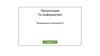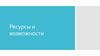Похожие презентации:
Специальные возможности числового редактора MS Excel
1. Лекция №3 Специальные возможности числового редактора MS Excel
2. Вопросы:
Схемы вычислений с логической и числовойобработкой числовых данных
Решение систем линейных уравнений
Средства фильтрации, сортировки и анализа и данных
3. Задание
=D14*15/100 =СУММ(G5:G14)=F14+D14
=I14
=ЕСЛИ(E14>0;13*(D14-500*E14-200)/100;13*D14/100)
=G14-I14
4.
=D4*(зп_январь!$G$15+зп_февраль!$G$15+зп_март!$G$15)/1005.
Работа с формуламиЗадание
6.
Особенности расчета g(x)Формула Excel
=ЕСЛИ(A2<0;A2*A2-1;A2*A2+10)
Формула Excel
=A2+0,25
7.
Расчет σ=СРЗНАЧ(B2:B18)
8.
Особенности расчета F(x)Формула Excel
Абсолютная
адресация σ
=ЕСЛИ(A2<=-1;A2*A2+50;
ЕСЛИ(A2>=1;СТЕПЕНЬ(A2;6)-3;7))/$B$19
9.
Построение графиков='Графики'!$A$2:$C$18
10.
=СЧЁТЕСЛИ(C2:C18;"<2")=СЧЁТЕСЛИ(B2:B18;"<2")
=СЧЁТЕСЛИ(C2:C18;">6")
=СЧЁТЕСЛИ(B2:B18;">6")
=СУММЕСЛИ(C2:C18;"<2")
=СУММЕСЛИ(C2:C18;">6")
=СУММ(C2:C18)-H21-H25
=СЧЁТ(C2:C18)-СЧЁТЕСЛИ(C2:C18;"<2")-СЧЁТЕСЛИ(C2:C18;">6")
=СЧЁТ(B2:B18)-СЧЁТЕСЛИ(B2:B18;"<2")-СЧЁТЕСЛИ(B2:B18;">6")
11.
Работа с формулами с использованиемперекрестных таблиц
Задание
12.
Шаг №1Задание исходных данных перекрестной таблицы
(заполнение ячеек C1,A3 формулами и их размножение)
=B1+0,25
=A2+0,5
13.
Шаг №2Проектирование формулы расчета функции F(x,y)
B2
=ЕСЛИ($A2*$A2+B$1*B$1<=9; (Условие)
$A2*$A2+B$1*B$1+1; (Да)
$A2*$A2+B$1*B$1-1) (нет)
При размножении формулы
$A2 – недопустимо изменять столбец
B$1 – недопустимо изменять строку
Размножение формулы в диапазоне
B2:R18
14.
Шаг №3Построение диаграммы
(выделить диапазон B2:R18 и выполнить команду)
15.
=МАКС(B2:R18)=МИН(B2:R18)
=СЧЁТЕСЛИ(B2:R18;">0")
=СЧЁТЕСЛИ(B2:R18;"<=0")
=СУММЕСЛИ(B2:R18;"<=3")
=СУММ(B2:R18)СУММЕСЛИ(B2:R18;"<3")СУММЕСЛИ(B2:R18;">5")
=ПРОИЗВЕД(ЕСЛИ(B2:R18<=2;B2:R18))
Запуск -Shift+Ctr+Enter
16.
17.
ЗаданиеРешить матричным методом
систему уравнений
18.
Шаг №1Формирование исходных данных
19.
Шаг №2Расчет главного определителя системы для
проверки наличия решения
=МОПРЕД(B1:E4)
20.
Шаг №3Расчет элементов обратной матрицы с
проверкой адекватности расчетов
=МОБР(B1:E4)
=МУМНОЖ(B1:E4;B13:E16)
Данные формулы вставляются в диапазоны ячеек и
после набора функции активизируются комбинацией
клавиш ctr+Shift+Enter
21.
Шаг №4Расчет значений неизвестных переменных с
проверкой адекватности расчетов
=МУМНОЖ(B13:E16;B6:B9)
=ABS(МУМНОЖ(B1:E4;D19:D22)-B6:B9)
22.
Схема расчета системы линейныхуравнений
23.
Сортировка и фильтрация(исходное состояние)


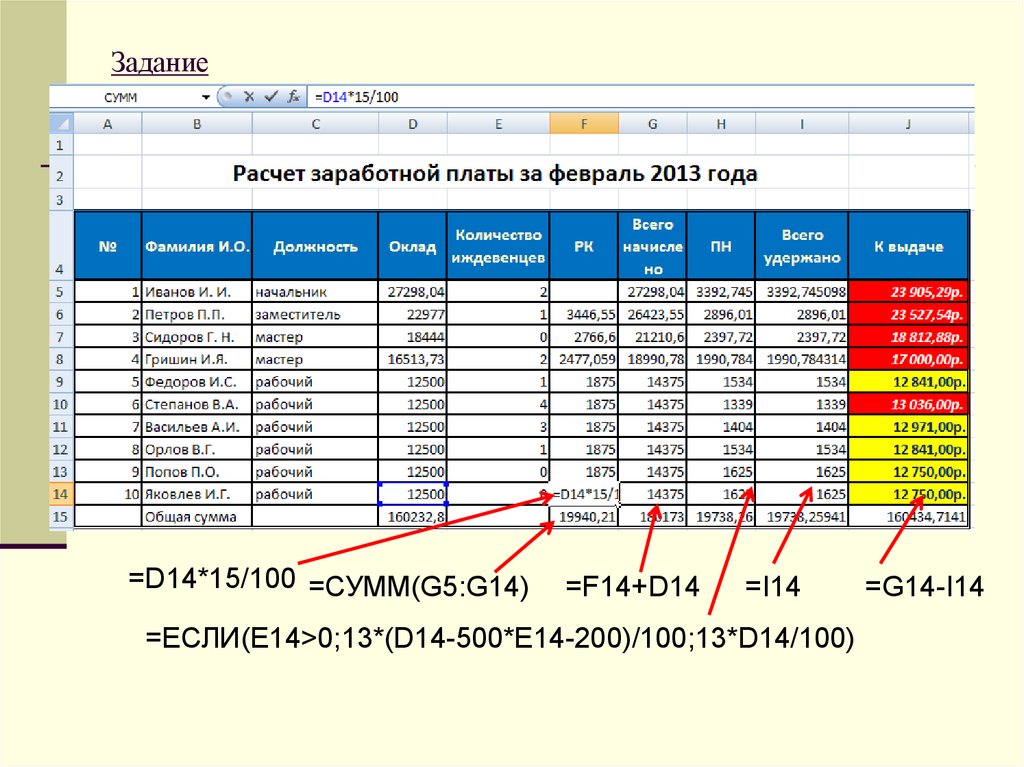
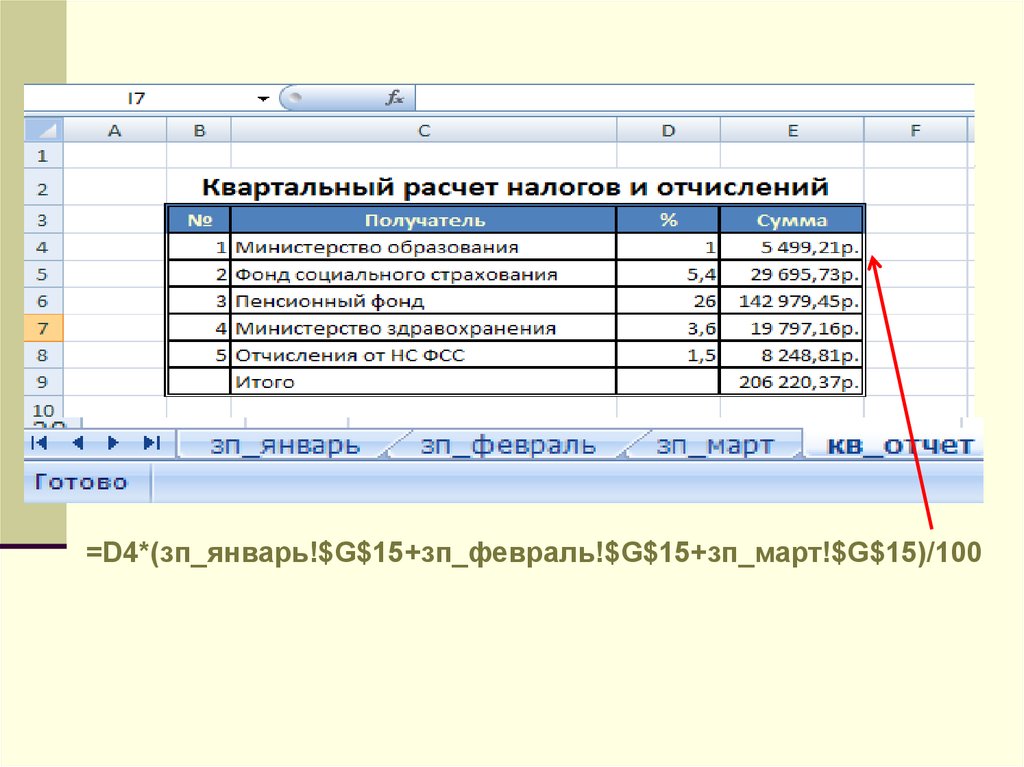
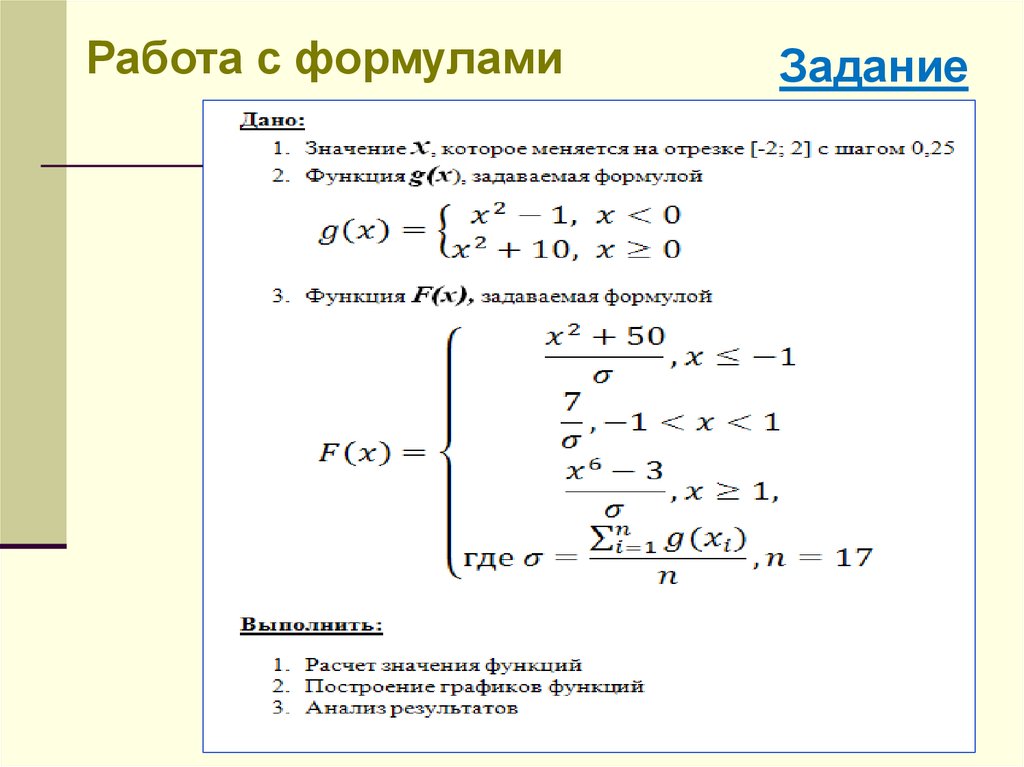
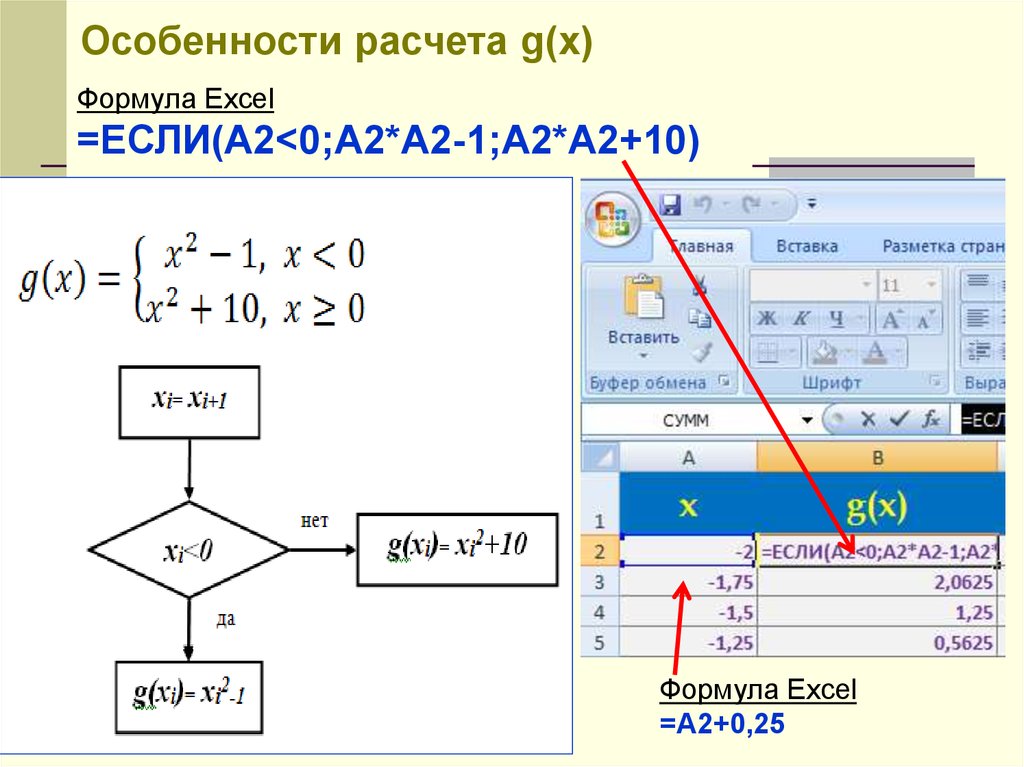
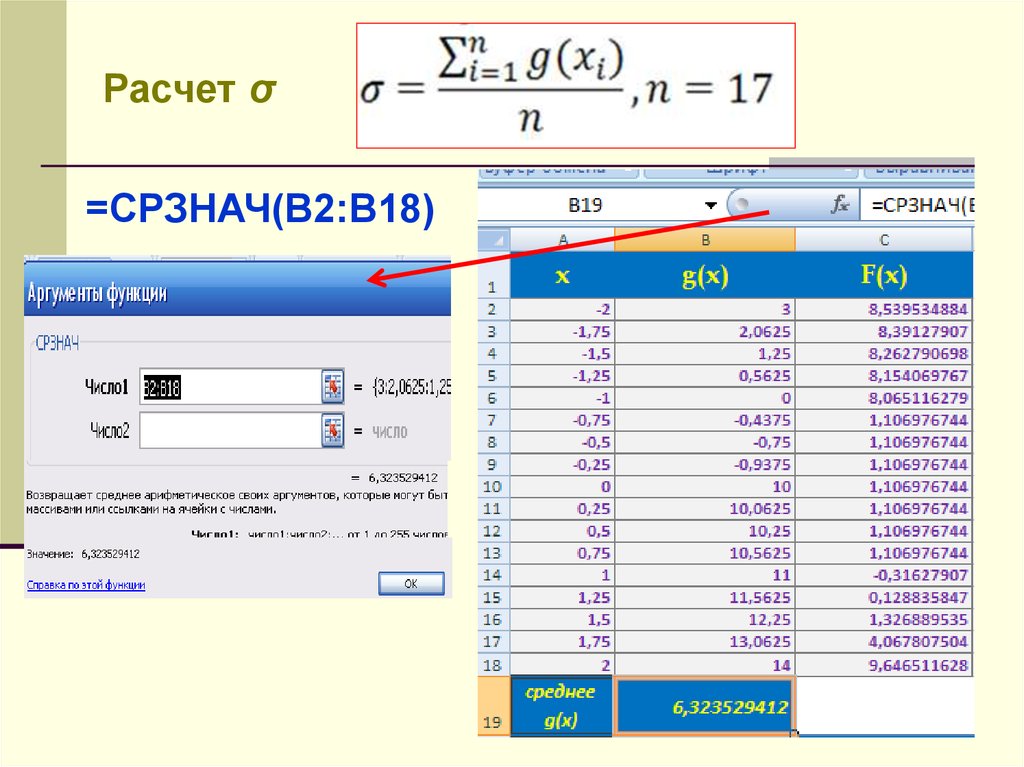
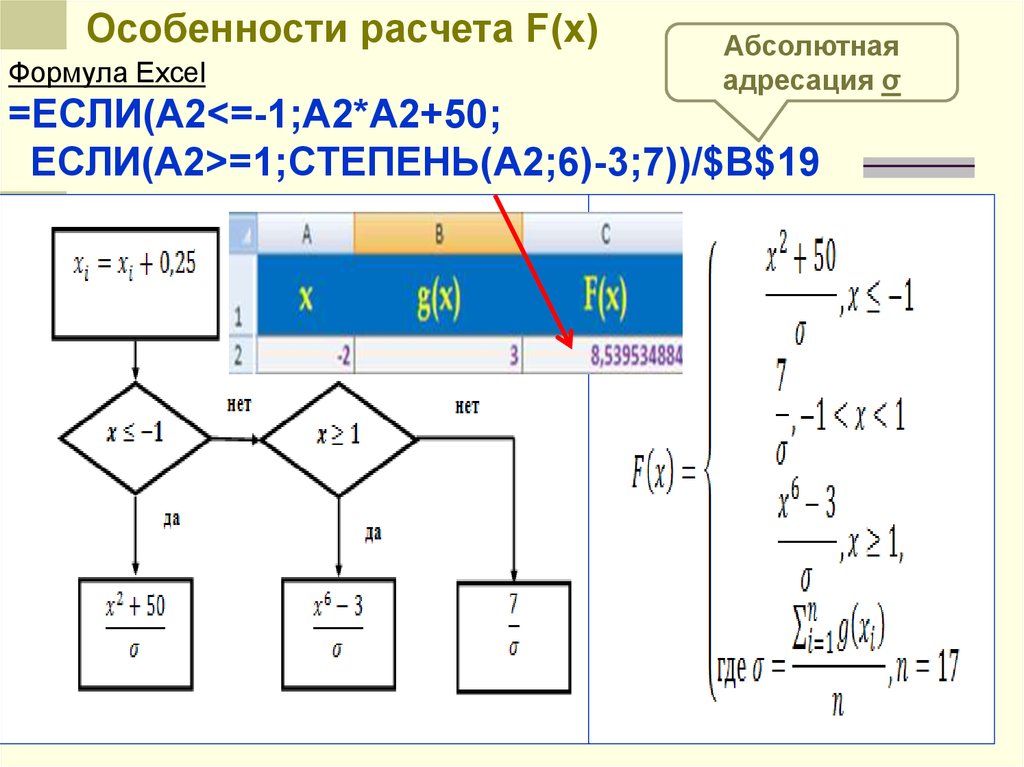
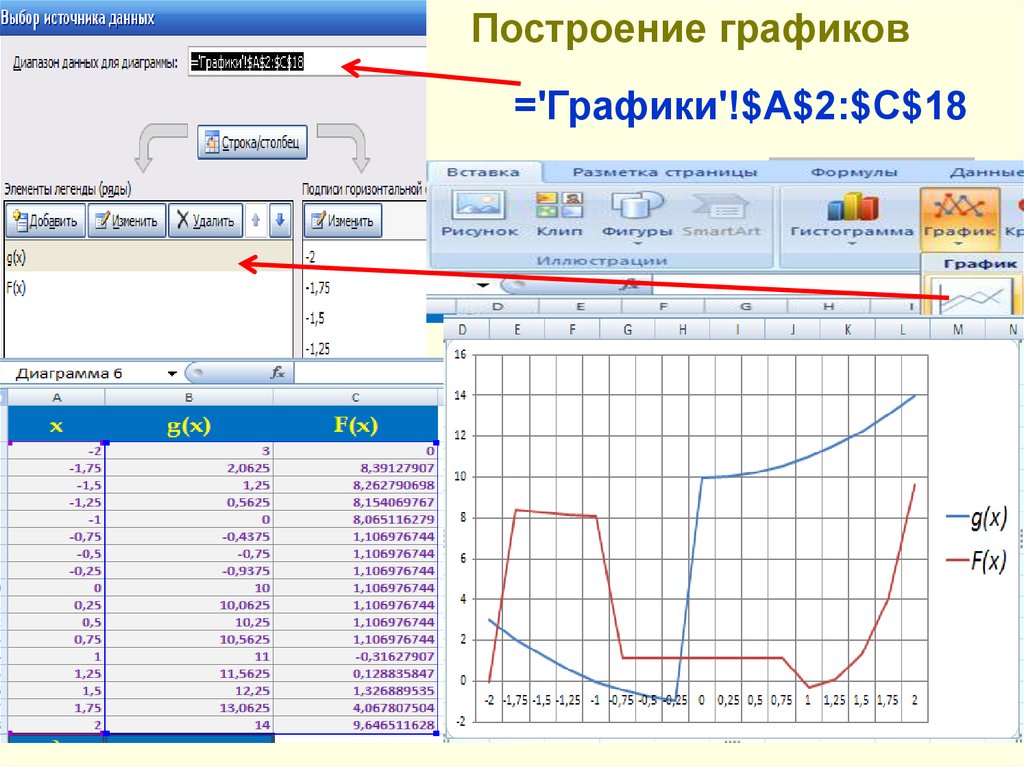
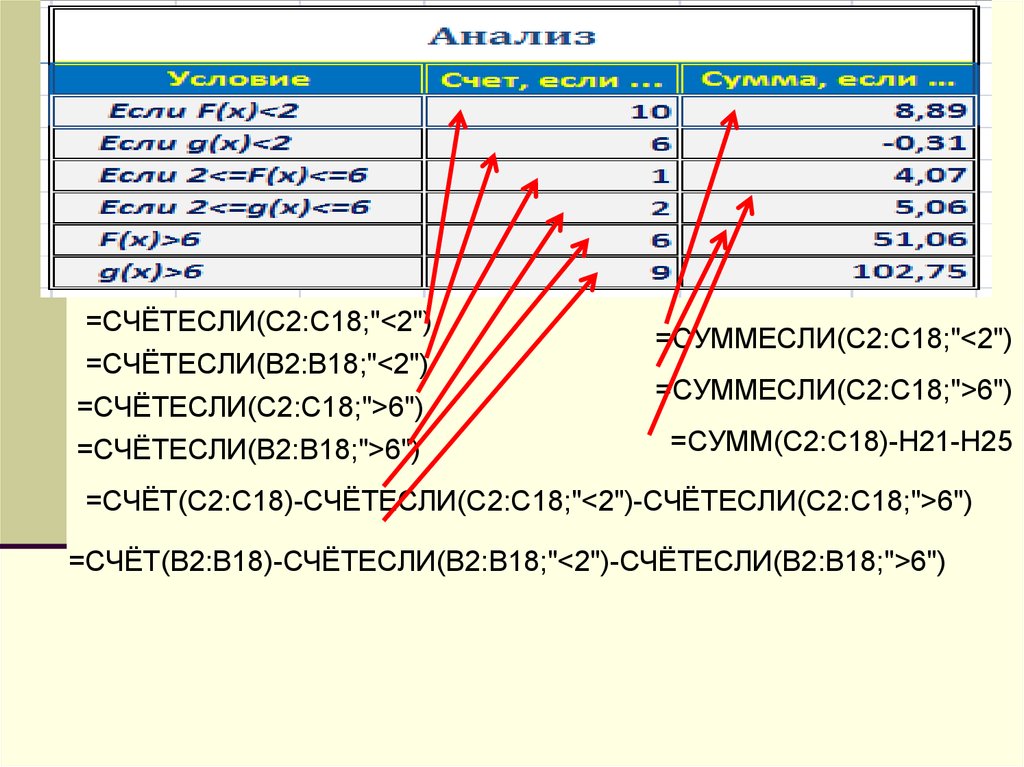
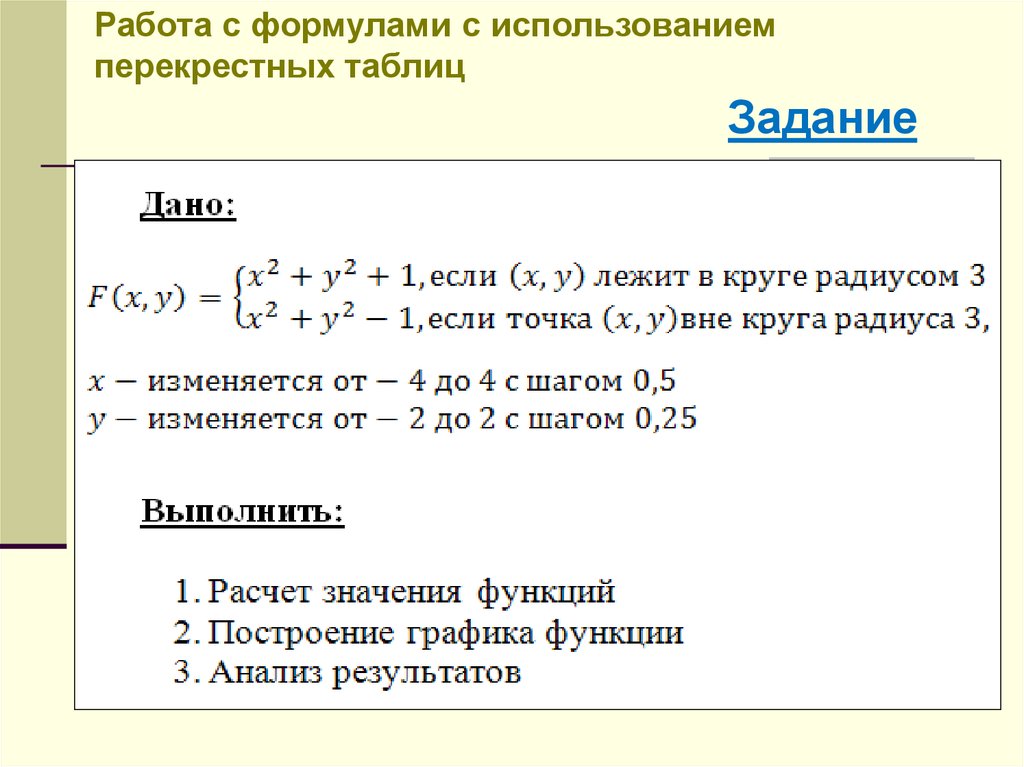
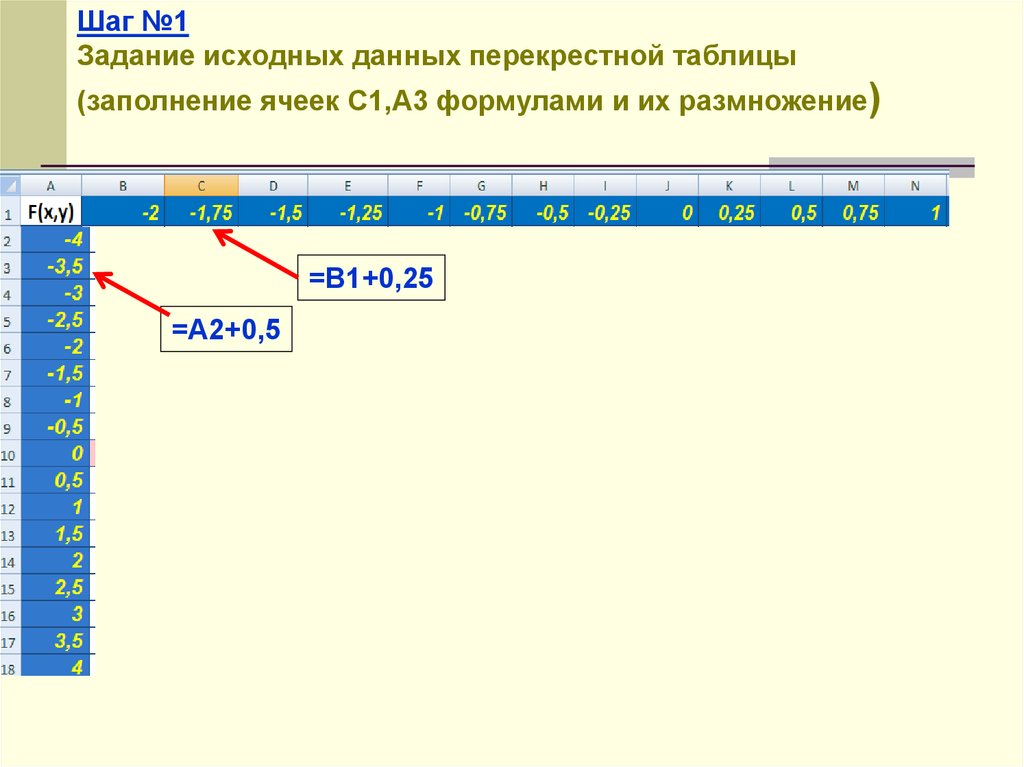
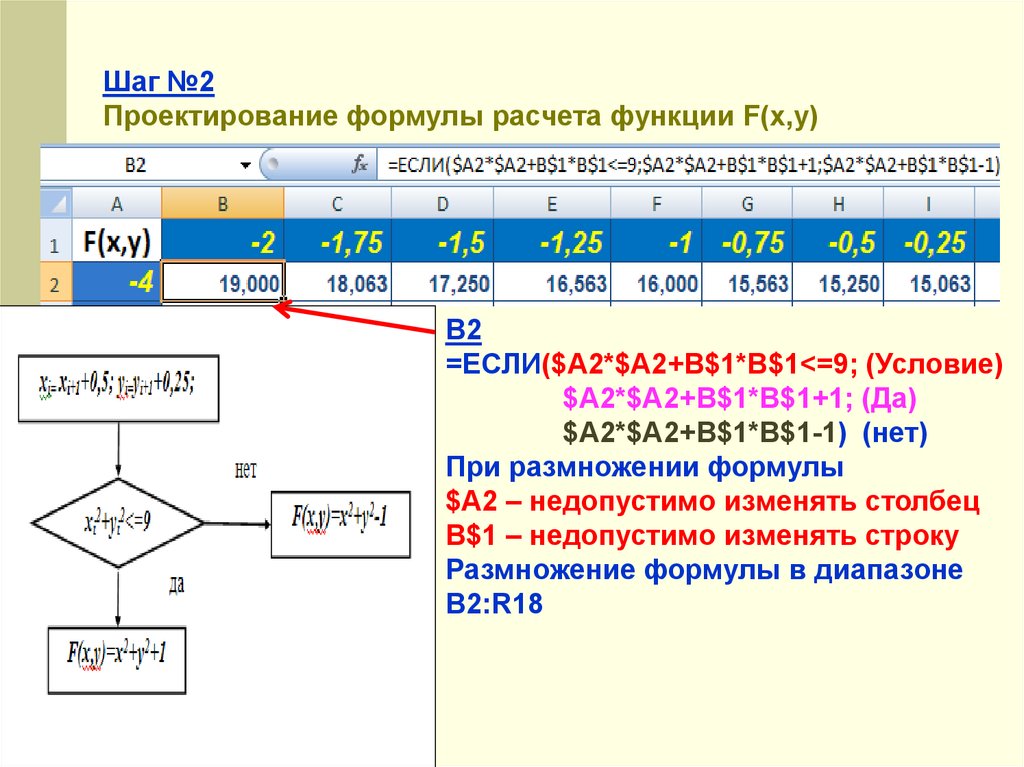

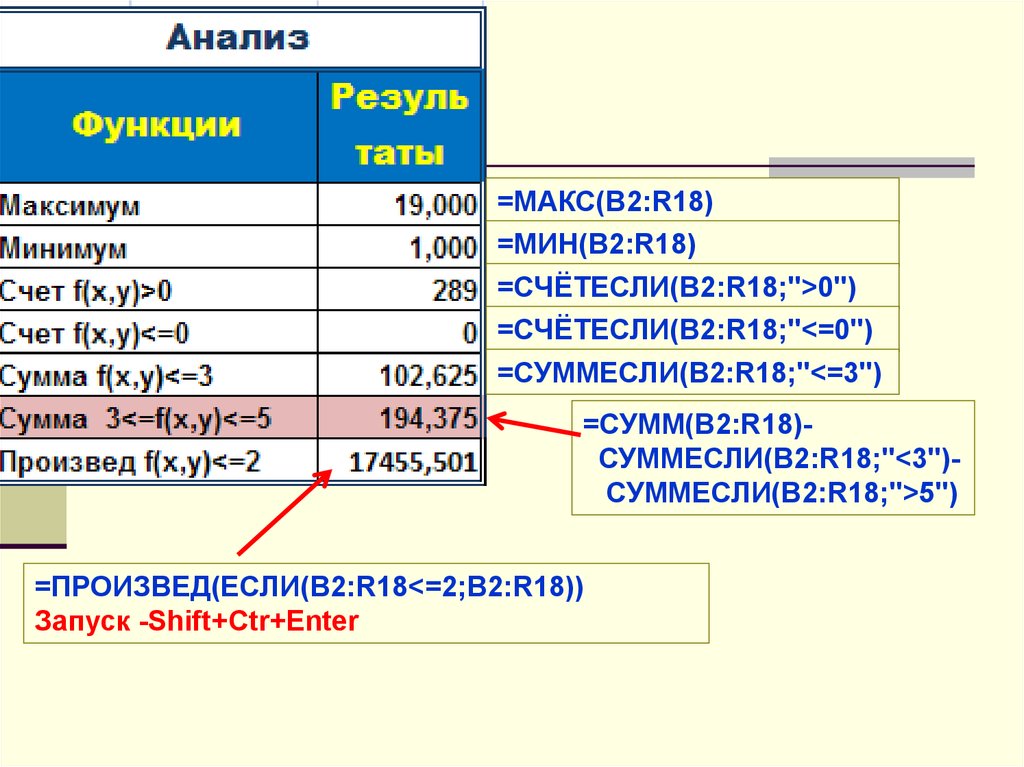
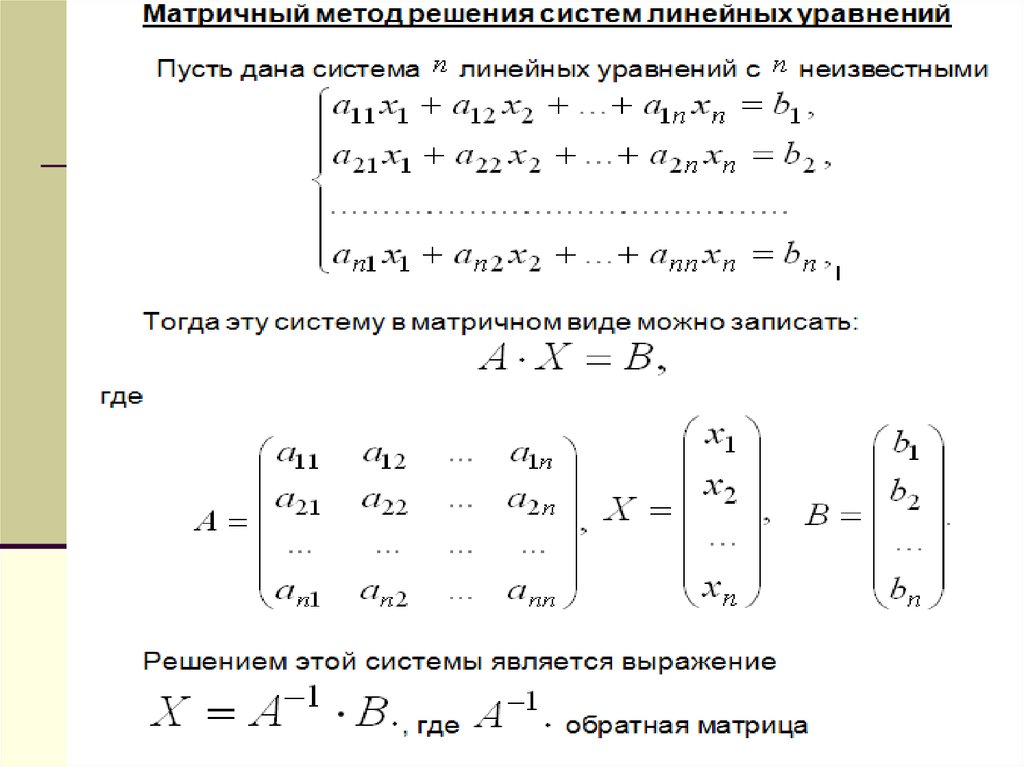
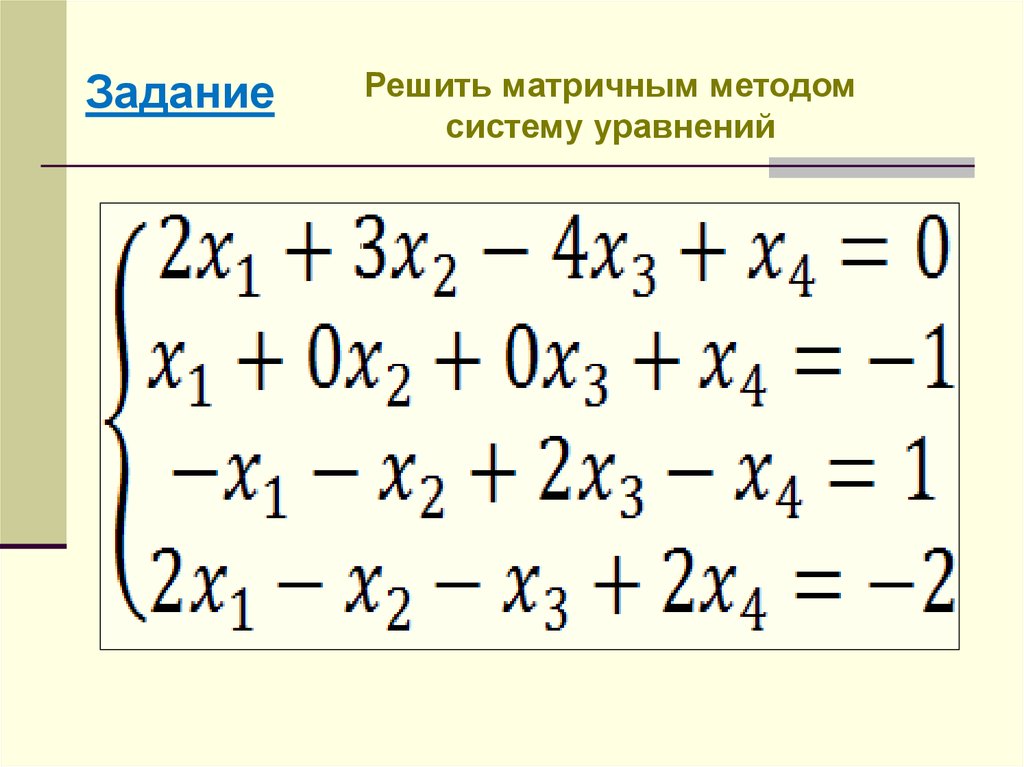
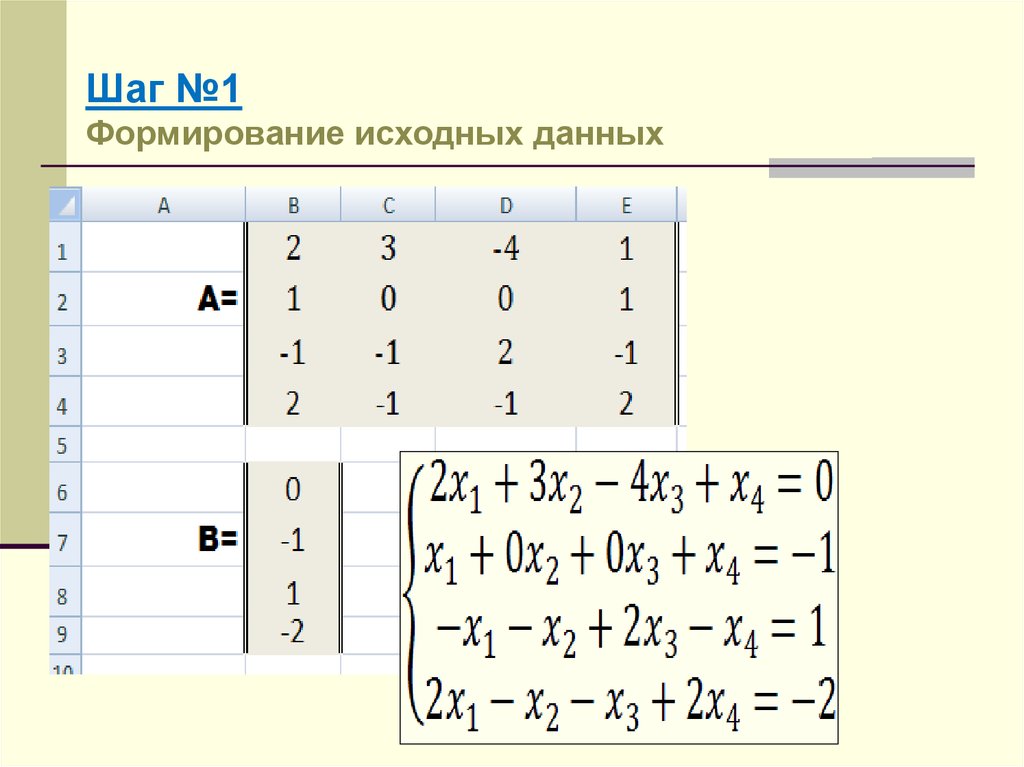

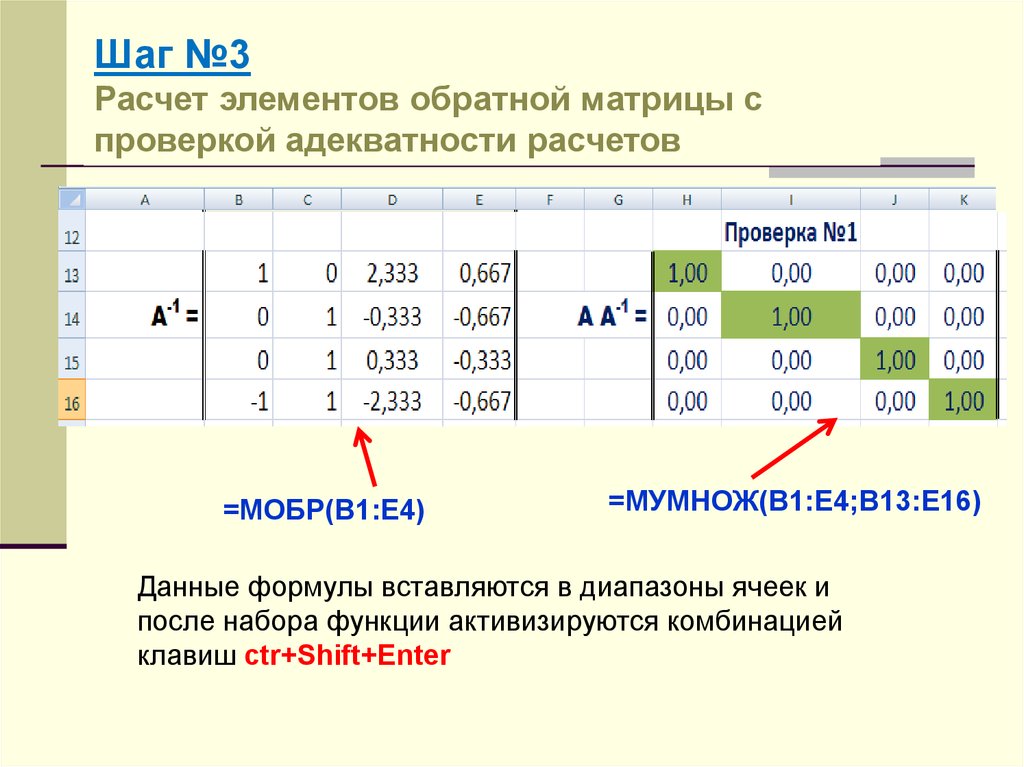


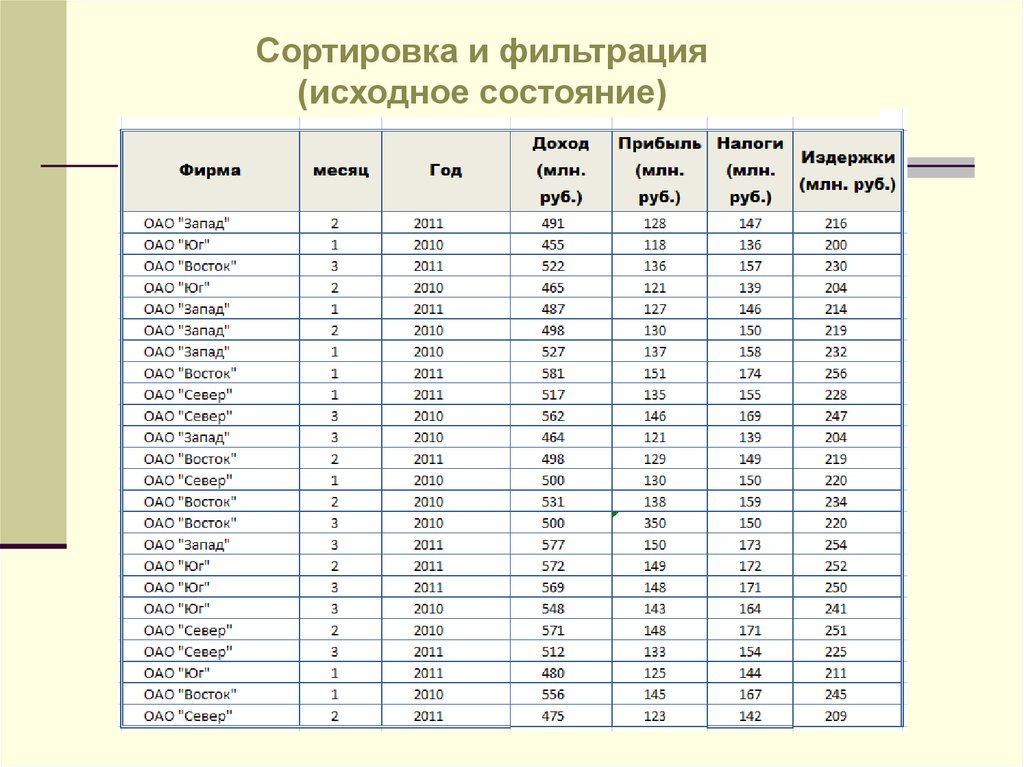
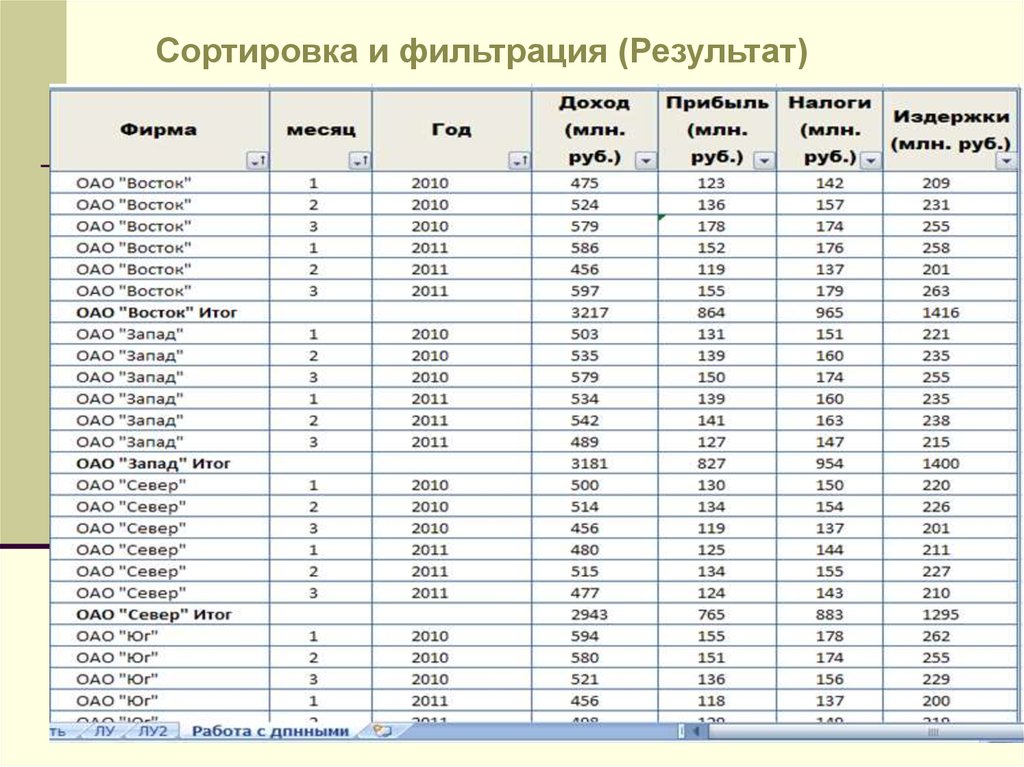
 Интернет
Интернет